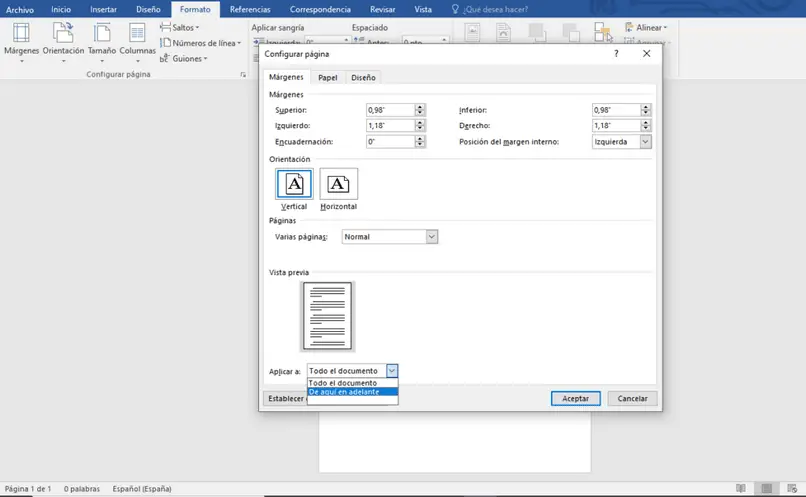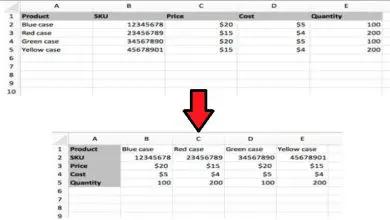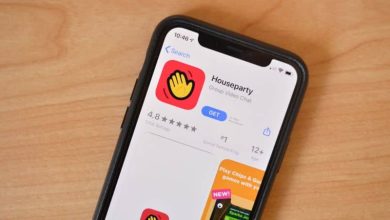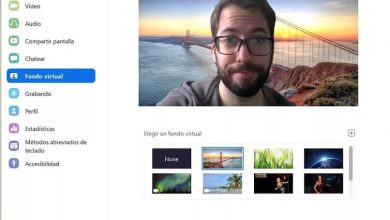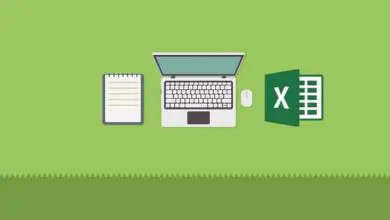Come mettere fogli orizzontali e verticali in Word – così facile
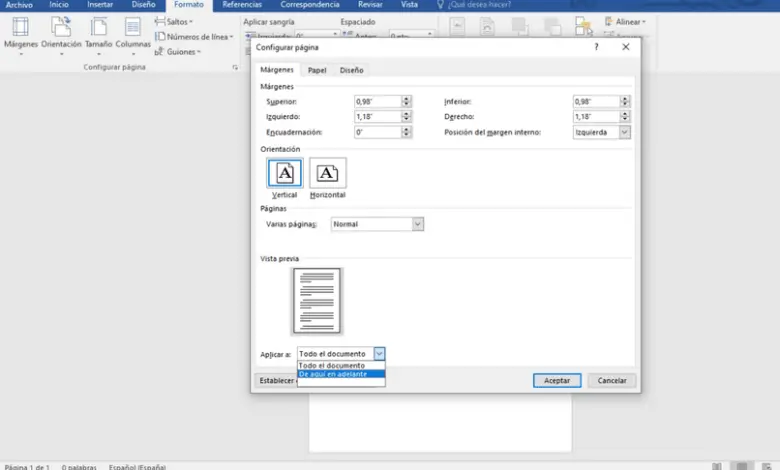
Man mano che padroneggi sempre più tecniche, il tuo valore per l’ufficio aumenterà, poiché lavorerai a un ritmo più veloce rispetto ai tuoi colleghi. In questa occasione, ti insegneremo come inserire fogli orizzontali e verticali in Word, in modo rapido e semplice.
Questo è uno di quei tutorial semplici, ma molto utili. Quando si lavora con diversi tipi di documenti, l’orientamento verticale tradizionale potrebbe non funzionare per tutti. A seconda delle esigenze, potrai stabilire testi in modalità orizzontale o verticale, sfruttando le pratiche funzionalità di Microsoft Word.
Tieni presente che un singolo articolo non sarà sufficiente per massimizzare la tua conoscenza. Dovrai rivedere diverse guide dell’intera suite Microsoft Office, poiché ogni programma può integrarne un altro.
Inoltre, poiché le interfacce sono simili, aumenterai progressivamente le tue abilità in tutte. Consiglio di iniziare facendo pratica con Word, per poi passare a Excel e PowerPoint.
Per conoscere una di queste utilità, devi aver scaricato e installato Word dal suo sito Web ufficiale. Il pacchetto potrebbe sembrare costoso, ma onestamente è poco costoso, considerando tutto ciò che offre. Consideralo un investimento per il futuro, che ti permetterà di ottenere posti di lavoro migliori, con stipendi molto più alti.
Che cos’è Microsoft Word?
Questo software appartiene alla famiglia Microsoft Office. Una suite di programmi per computer appositamente progettati per facilitare le attività d’ufficio. Con loro, l’efficienza del lavoro può essere migliorata, offrendo comodità ai dipendenti.
Word è il word processor della linea. In altre parole, dà la possibilità di personalizzare testi o modificare documenti Word ; modificandone il colore, il carattere, le dimensioni e molte altre cose che rendono distintiva una scrittura.
Che cos’è l’automazione dell’ufficio?
L’automazione dell’ufficio è un ramo informatico che include strumenti di lavoro d’ufficio automatizzati. In questi tempi, è essenziale per il buon funzionamento di qualsiasi ufficio.
In questo ramo sono inclusi software come elaboratori di testi, fogli di calcolo Excel, fogli di presentazione, utilità come calcolatrici e diari e così via.
Come inserire fogli verticali e orizzontali in Word?
Il processo è davvero semplice. Prova a farlo mentre procediamo attraverso la guida, poiché sperimentando con le tue mani, sarai in grado di padroneggiarlo rapidamente.
Apri il tuo elaboratore di testi e inserisci il tema su cui vuoi lavorare. Può essere una prova per questa occasione. Di conseguenza, cerca la scheda Formato, presente nel menu contestuale nella parte superiore del software. Lì troverai molte opzioni diverse, come: Margini, Orientamento, Dimensioni, Colonne e così via.
Premi su quello che dice Orientamento (si trova a sinistra del menu). Lì, apparirà una finestra in cui puoi scegliere l’orientamento verticale o orizzontale per il documento.
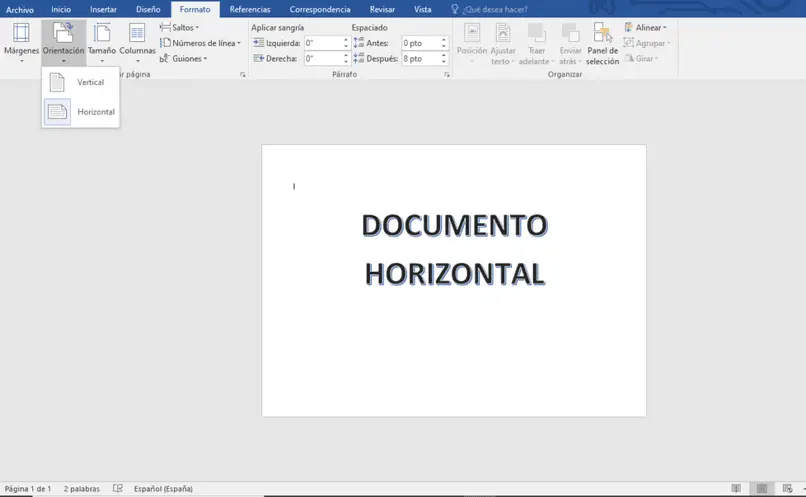
Ora, cosa succede se vuoi alcuni fogli in verticale e altri in orizzontale, nello stesso documento? La verità è che esiste un metodo per stabilirlo in questo modo.
Tornerai al menu contestuale, ma questa volta alla scheda Visualizza. Con questo, potrai vedere comodamente tutti i fogli del tuo documento. Fare clic su quello di cui si desidera modificare l’orientamento e tornare alla scheda Formato.
Noterai che nella prima sezione degli strumenti, a sinistra, c’è un piccolo testo che dice Imposta pagina, con una piccola icona a forma di freccia sul lato.
Questa azione aprirà la finestra delle impostazioni della pagina. All’interno, selezioneremo l’opzione Orizzontale o Verticale, come richiesto. Non resta che guardare la parte inferiore della finestra e, nell’opzione Applica a, sceglieremo Da qui in avanti. Puoi applicare questo processo su ogni foglio, per definire l’orientamento individuale che porteranno.